Атрибуты задач
Атрибуты - это поля данных, которые можно назначить задачам в плане. Вы можете добавлять новые атрибуты по мере необходимости и указывать имя, тип (числовой или символьный), единицы измерения, значение по умолчанию, выражение проверки и параметры отчетности для каждого атрибута.
У каждой задачи есть набор Основные атрибуты, которые создаются для нее автоматически при добавлении в план. Атрибуты, присвоенные задаче, определяются ее типом.
![]()
В форме перечислены атрибуты, которые в настоящее время определены для плана. Если вы используете функцию План | Типы задач | Управлять или План | Типы задач | Присвоить атрибуты для присвоения атрибутов типам задач, атрибуты, которые можно выбрать, определяются этим списком.
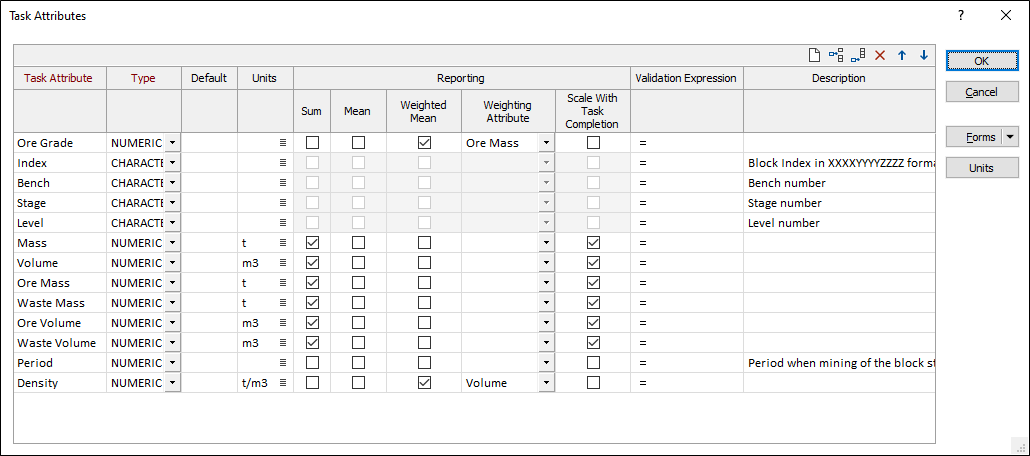
Используйте кнопки со значками в правом верхнем углу таблицы, чтобы добавить, удалить или очистить элементы в списке.
Атрибут задачи
Введите имя атрибута. При необходимости можно добавить символы верхнего и нижнего регистра, а также символы Юникод.
Тип
Выберите тип значения (ЧИСЛОВОЕ / СИМВОЛЬНОЕ), которое будет сохранено атрибутом.
По умолчанию
Введите для атрибута значение по умолчанию.
Единицы
Выберите единицы измерения, которые будут назначены атрибуту.
Настройка единиц
Нажмите на кнопку Единицы в правой части формы, чтобы настроить единицы, которые могут быть назначены атрибутам плана. Смотрите: Единицы
Отчетность
(Только для ЧИСЛОВЫХ атрибутов.) Укажите параметры отчетности, которые будут применяться для атрибута при объединении значений из нескольких задач. Например, это может произойти, когда в Визексе выбрано несколько каркасов задач или когда несколько задач выполняются в течение одного дня, и для этого дня должно быть указано одно комбинированное значение.
Эти параметры отвечают за то, что сообщается атрибуту в следующих случаях применения:
-
План | Оптимизировать > Вывод > Отчет > Сводка по периоду
-
Настройки по умолчанию для План | Отчеты | В реальном времени | Показать отчет
-
Вкладка Визекса Свойства при выборе нескольких каркасов задач
-
План | Отчеты | Создать > Отчет > Задачи по дате поддерживает только опцию Свести по выполнению задачи
Сумма
Выберите этот параметр, чтобы сообщить общее количество значений атрибута для каждой комбинированной задачи.
В целом, этот параметр следует выбирать для атрибутов, которые содержат объемы, массу или суммы валюты.
Среднее
Выберите этот параметр, чтобы сообщить среднее значение атрибута для каждой комбинированной задачи.
Чаще всего это значение следует выбирать для значений, которые представляют собой константы, такие как коэффициенты преобразования, производительности, свойства материала и физические константы.
Средневзвешенное
Выберите этот параметр, чтобы сообщить средневзвешенное значение атрибута для каждой комбинированной задачи.
В целом, этот параметр следует выбирать для атрибутов, содержащих содержание или плотность.
Если вы активируете эту опцию, необходимо также выбрать соответствующий атрибут взвешивания.
-
При выборе атрибута взвешивания можно использовать [Количество], и в этом случае значение атрибута количества (задачи) применяется в качестве веса.
Если задача не включает назначенный Атрибут взвешивания, используется нулевое значение взвешивания.
Атрибут взвешивания
Если вы работаете с опцией Средневзвешенное, выберите атрибут, значения которого должны использоваться для взвешивания значений текущего атрибута.
Пример: если текущий атрибут содержит значение из левого столбца в таблице ниже, в качестве атрибута взвешивания должен быть выбран атрибут в правом столбце.
|
Текущий атрибут |
Атрибут взвешивания |
|---|---|
|
Плотность (т/м3) (по объему) |
Соответствующий объем |
|
Содержание (г/т) (по массе) |
Соответствующая масса |
Свести по выполнению задачи
Выберите эту опцию, чтобы свести значение атрибута пропорционально объему задачи, выполненной за отчетный период.
Пример: если значение атрибута для задачи составляет 100 000 тонн, а продолжительность задачи составляет 2 дня, значение атрибута, указанное для задачи за первую половину дня, будет 0,5 / 2 x 100 000 тонн = 25 000 тонн.
Как правило, эту опцию не следует выбирать для значений, которые представляют собой константы, такие как коэффициенты преобразования, производительности, свойства материала и физические константы.
Выражение проверки
(Необязательно.) Введите выражение, которое будет использоваться для проверки текущих значений атрибута для каждой задачи. Выражение для каждого атрибута может ссылаться на любой из атрибутов, определенных для плана.
Цель этой опции - предоставить эффективные средства для идентификации задач, которые могут иметь несоответствующие значения атрибутов.
Если значение атрибута приемлемо, выражение должно возвращать пустую строку («»). В противном случае должно выводиться короткое сообщение, в котором будет указываться, почему значение может вызывать проблемы.
Все непустые сообщения, вместе с затронутой задачей и именем атрибута, регистрируются в источнике данных отчета Диагностики, о которых можно создать отчет с помощью опции План | Отчеты | Создать. Более подробную информацию об источниках данных для отчетов можно найти здесь.
Пример: следующее выражение проверяет значение атрибута Масса для каждой задачи. Если значение меньше нуля (0), возвращается сообщение «Масса отрицательная». Если значение положительное, но меньше 1000, возвращается сообщение «Масса очень низкая». В противном случае возвращается пустая строка, чтобы указать, что текущее значение приемлемо.
if ([Масса] <0), then «Масса отрицательна» elif ([Масса] <1000), then «Масса очень низкая» else «» endif
Описание
Введите краткое описание цели или содержания атрибута.
ОК
Нажмите на кнопку OK, чтобы применить изменения к атрибутам и сделать обновленный список атрибутов доступным для плана.
Формы
Нажмите на кнопку Формы, чтобы выбрать и открыть сохраненный набор форм или, если набор форм был загружен, сохранить текущий набор форм.
По умолчанию кнопка Формы является недоступной для загруженных слоев Визекса (т.е. при открытии набора форм свойства слоя задаются в панели Просмотр слоев Визекса). В Визексе кнопка Формы доступна только для новых форм, открываемых через вкладку Главная или во вкладке Визекс, в группе Слои (либо двойным щелчком мыши по элементу типа формы в корневом каталоге панели Типы слоев Визекса).
Сохранить и Сохранить как
Нажмите на кнопку Сохранить, чтобы сохранить изменения, которые вы внесли в набор форм. Нажмите на кнопку Сохранить как, чтобы сохранить внесенные вами изменения в виде нового набора форм. Опция "Сохранить как" по умолчанию назначит вашему набору форм первый доступный номер набора форм.
Сброс
Нажмите на кнопку Сброс, чтобы очистить все значения и сбросить все настройки до состояния "по умолчанию". В случае работы со вкладками, установите первую вкладку в качестве активной.
Повторить и Отменить (Вернуть)
Нажмите на опцию Отменить (CTRL + Z), чтобы отменить недавние изменения, внесённые в форму. После действия "Отменить", выберите опцию Повторить (CTRL + Y), чтобы восстановить последние изменения, которые были отменены.
Свернуть
Сверните форму, чтобы предварительно просмотреть результаты работы в Визексе или поработать с вводными значениями из Визекса, окна Свойства, Редактора файлов или Редактора чертежа.